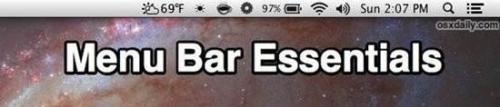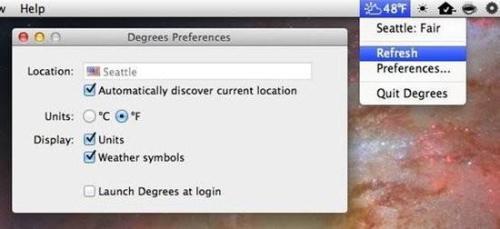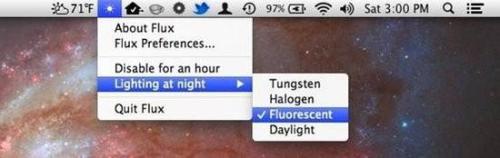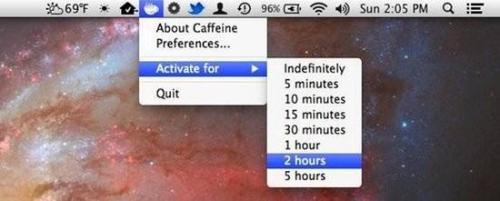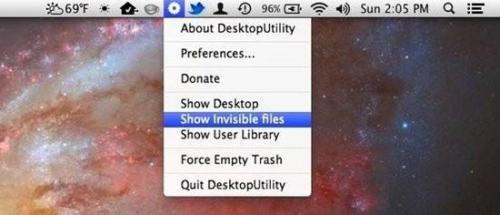Mac用户必看 OS X菜单栏4款好用工具
01-12
Mac OS X系统的菜单栏上有一些非常实用的系统功能,如果你发现他们对你帮助很大并且想要在菜单栏上实现更多功能,那么不妨试试下面推荐的4个软件。这些软件完全免费,并且大大扩充了菜单栏的功能:显示当前天气预报、夜间减少显示器对眼睛的伤害、更改屏幕保护和系统休眠设置、更改常用的系统设置。
建议你尝试一下这几个应用,如果你有更好的推荐也欢迎你在留言里反馈给我们。
Degrees – 菜单栏上的天气预报
现在人们大多数工作时间都待在室内,但那并不代表天气情况、气温变得不重要了。当你出门前在“加一件外套”和“脱掉毛衣”之间拿不定主意的时候,你就知道“Degrees”这类能够显示室外温度的菜单栏小工具是多么的贴心了。有了“Degrees”,撇一眼菜单栏就会知道外面的气温(摄氏度、 华氏度随你喜欢),还能了解当前的天气状况(它会通过不同的小图标来代表当前天气状况);它还能自动判断你当前的位置,在你旅行途中准确地了解当地的天气情况。
· 从Mac App Store安装Degrees
当然还有另外一些天气预报类的应用可以选择,但是“Degrees”是一个新开发的应用,它运行起来占用资源很少,内置的图标也很漂亮,这让它在这些天气预报类的应用中脱颖而出了。
Flux – 分时段调整屏幕色调,保护视力
在凌晨或者是深夜,显示器发出的白光会造成眼疲劳,对眼睛造成伤害:我们并不是在危言耸听,一些研究证实了计算机屏幕发出的青光(Blue light)会打乱人的睡眠,阻碍褪黑激素的产生。幸好我们有“Flux”,它可以根据环境亮度和当前时间来调整屏幕色调。起初你可能不习惯棕褐色调的屏幕,但是一段时间之后你会发现眼睛比原来舒服多了。它可以减少眼疲劳,顺便改善睡眠也说不定。
· 下载Flux
在更改屏幕色调的同时,在凌晨和深夜适当调低屏幕亮度对眼睛也是非常有益的。我们建议你在全平台上使用Flux: PC用户可以安装Flux的PC版本;iPhone和iPad用户可以越狱后通过Cydia来安装它的移动版本“F.lux”。
Caffeine、Wimoweh – 禁用休眠和屏幕保护
在鼠标、键盘一段时间无活动之后,Mac自动锁住屏幕,这是一个非常有用的安全设置,它能在各种环境下保护你的隐私。但是还有另外一些场景,比如我们坐在电脑前忙其他的事情,或者是专注的盯着屏幕阅读,这时自动锁屏幕就不那么明智了。反复地在屏幕保护、 休眠之后输入密码是非常令人沮丧的。 “Caffeine”和“Wimoweh”就是专门用来解决这种困扰的。
· 从Mac App Store安装Caffeine
“Caffeine”使用起来非常简单明了:在菜单栏点击咖啡杯图标,Mac就会暂时关闭屏幕保护和自动休眠;再次点击它,则会恢复之前的设置。
· 安装Wimoweh
“Wimoweh”的功能比“Caffeine”多一些。它可以对不同的应用使用独立的设置,使用起来更加灵活。
这两个应用都是免费的应用,你可以根据自己的实际需求选择使用简便(Caffeine)的或者功能强大(Wimoweh)的。
Desktop Utility – 桌面相关功能设置
DesktopUtility将会在菜单栏放置三项常用的设置,免去你运行命令或者在Finder中反复设置的烦扰:显示桌面图标、显示被隐藏的系统文件、显示用户资料库。再也不用为了它们去终端里敲上一串怎么都记不住的命令了,只需要点击菜单栏,选中你需要的操作,Finder重启后设置就自动生效了。
· 安装DesktopUtility(你需要向下拖动页面才能找到下载链接)
DesktopUtility对那些经常访问用户资料库、操作隐藏文件、显示/隐藏桌面图标(别担心,仅仅是隐藏而不是删除桌面上文件,这也是一个临时清理桌面的有效方法)的用户来说是非常有用的。如果你经常进行这些操作,推荐你试试看。
你手头有更好的OS X菜单栏小工具推荐?
如果你想推荐自己喜欢的菜单栏小工具,欢迎你在评论里告诉我们。
最后介绍一下从菜单栏移走这些应用的方法:对于系统自带的工具,按住command不放,然后使用鼠标将图标拽到菜单栏之外就可以了;第三方应用则需要手动退出这些应用。